1.下载ios镜像文件
官网:Index of /9-stream/BaseOS/x86_64/iso (centos.org)
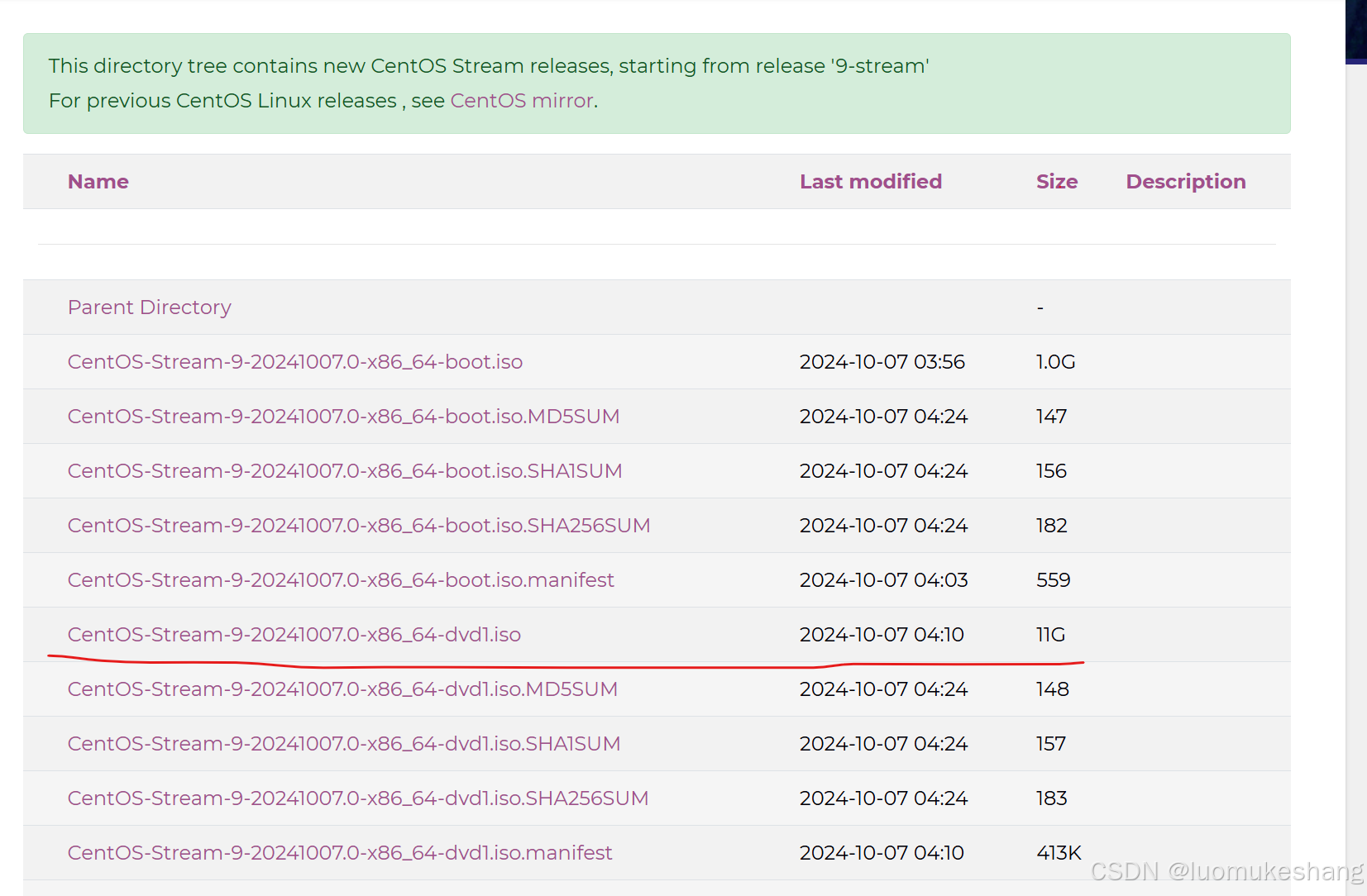
2.安装
以 VMware Works Tation Pro 17 为例
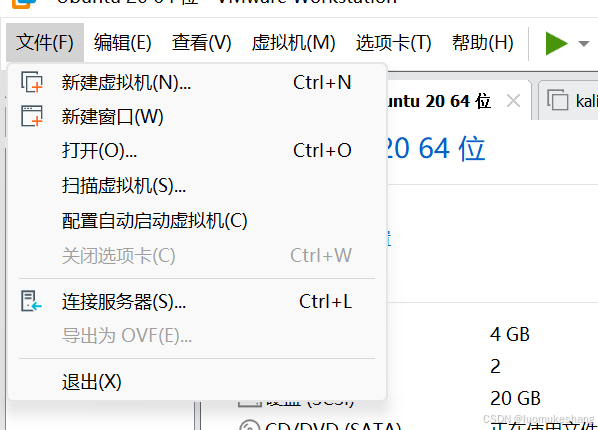
新建虚拟机
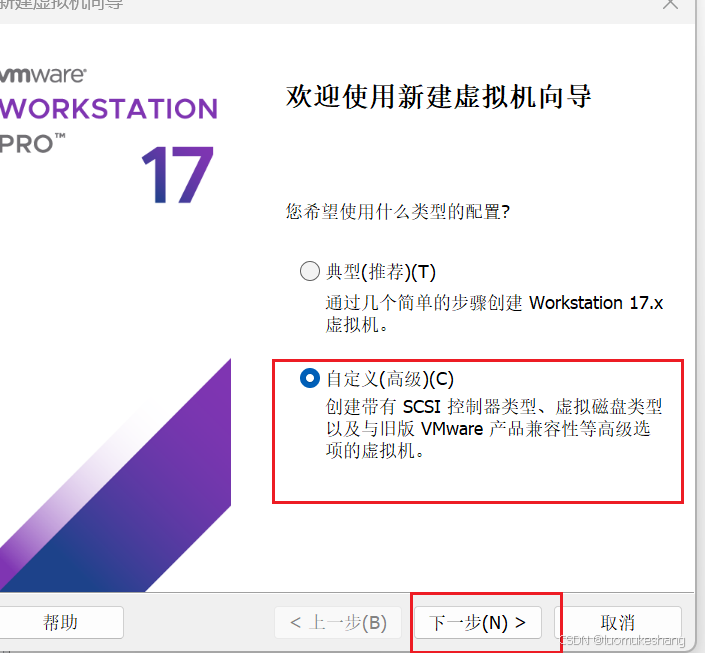
这里我们选择自定义;
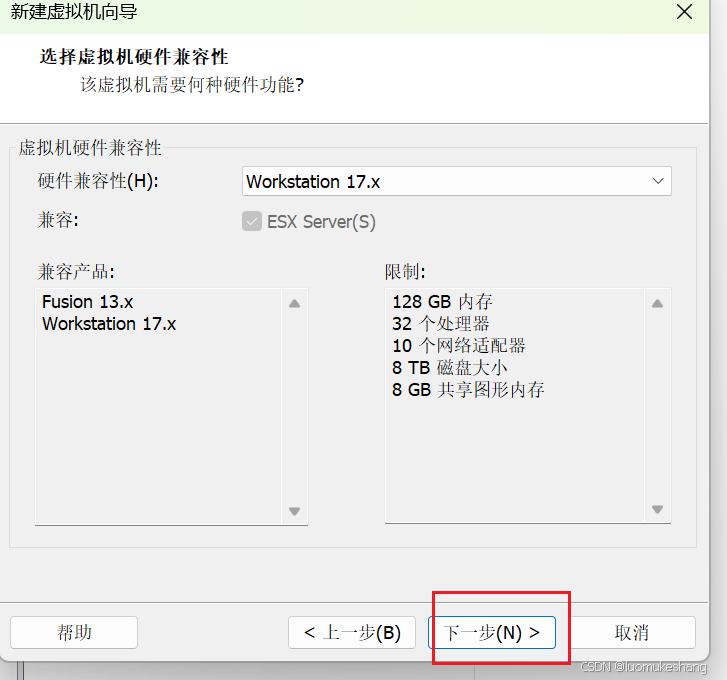
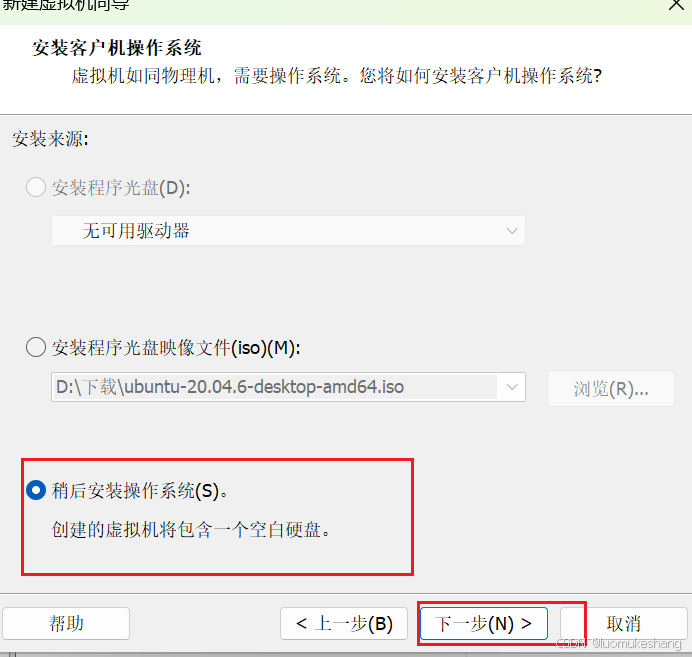
这里我们选择稍后安装;
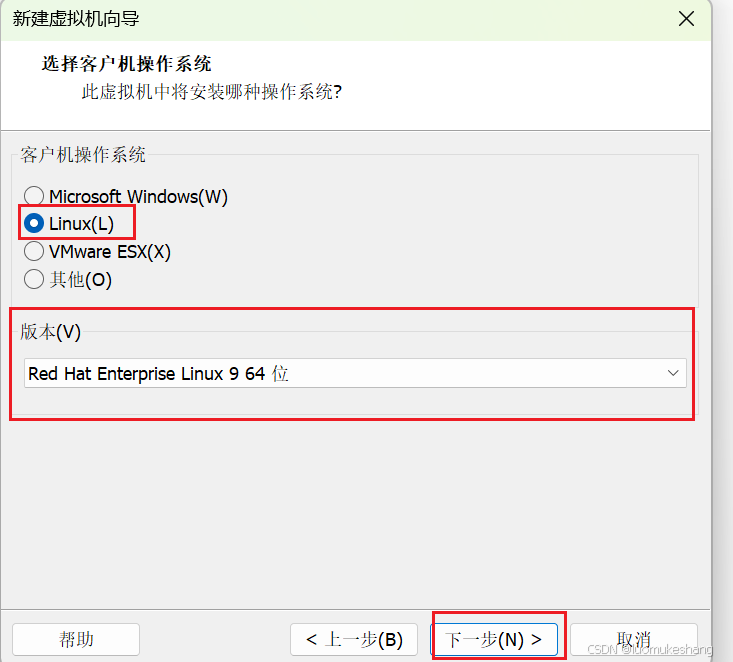
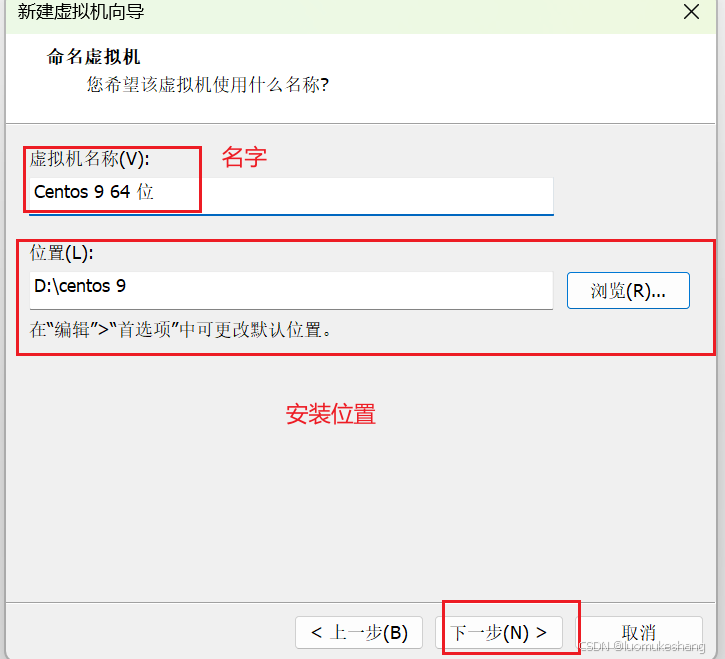
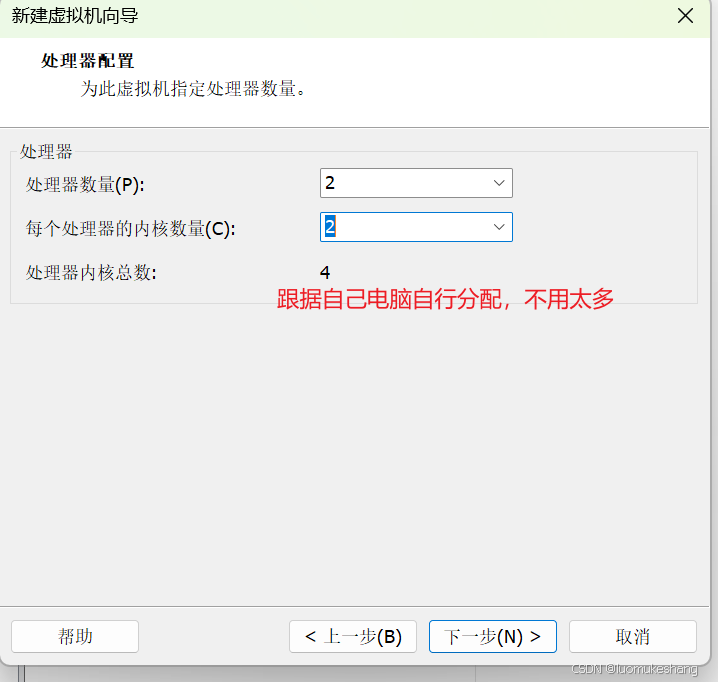
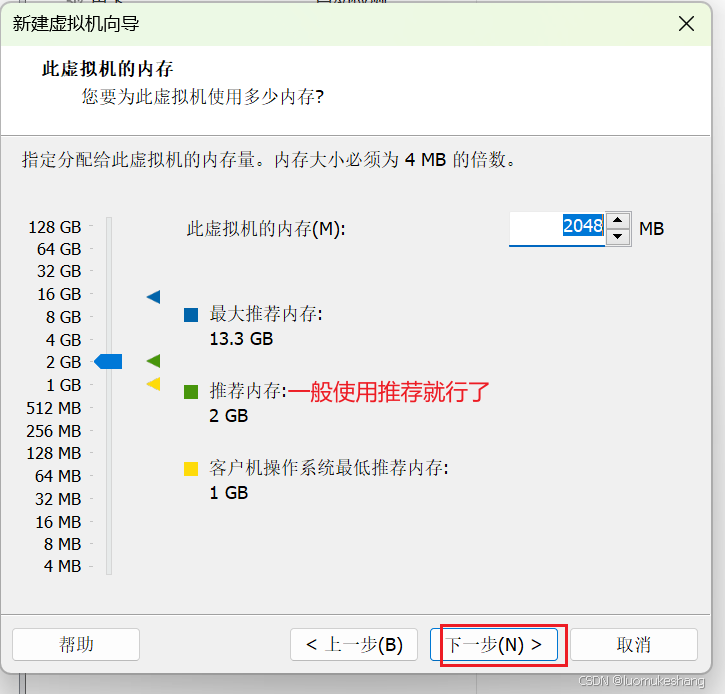
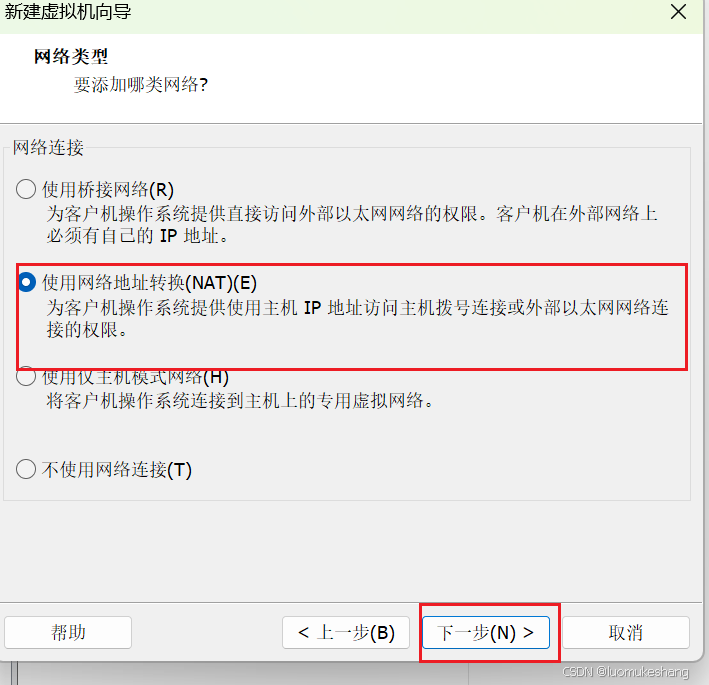
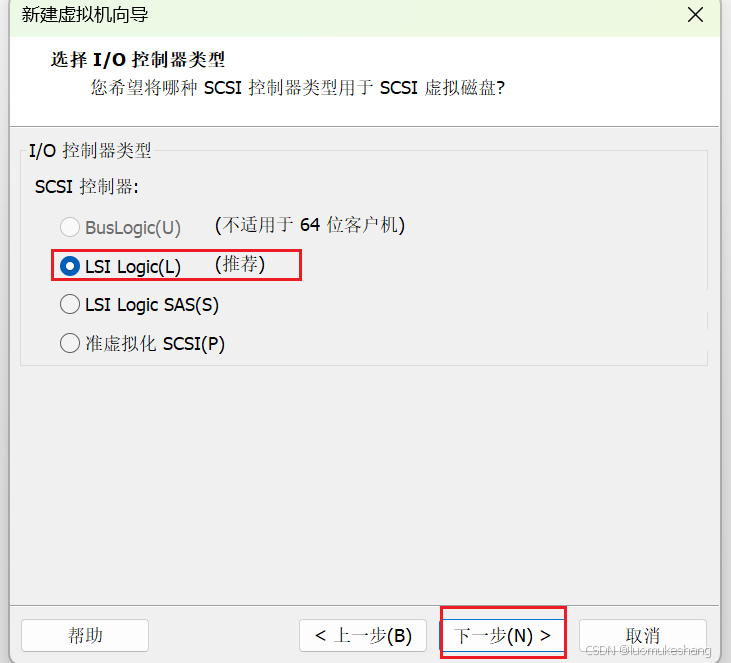
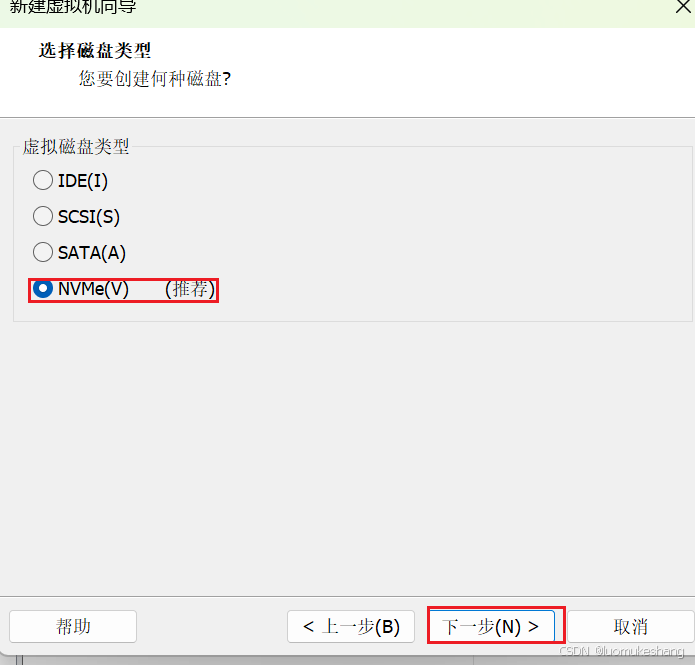
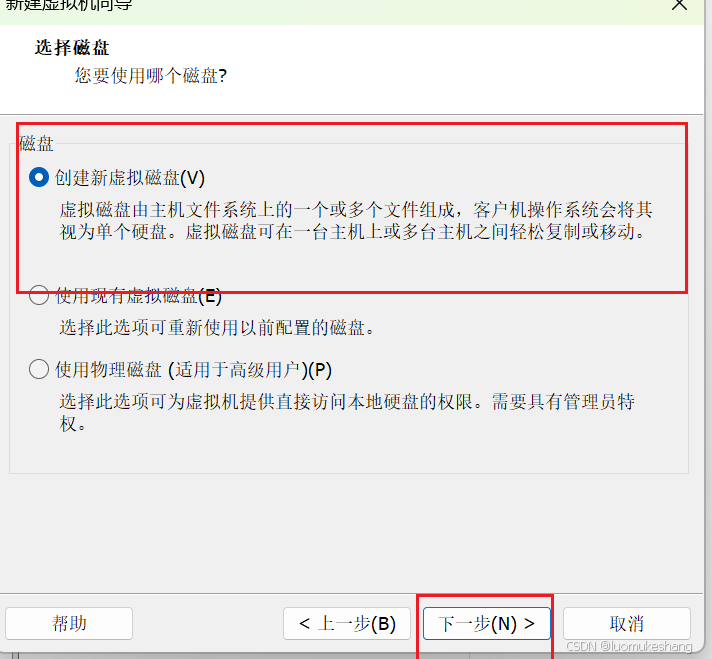
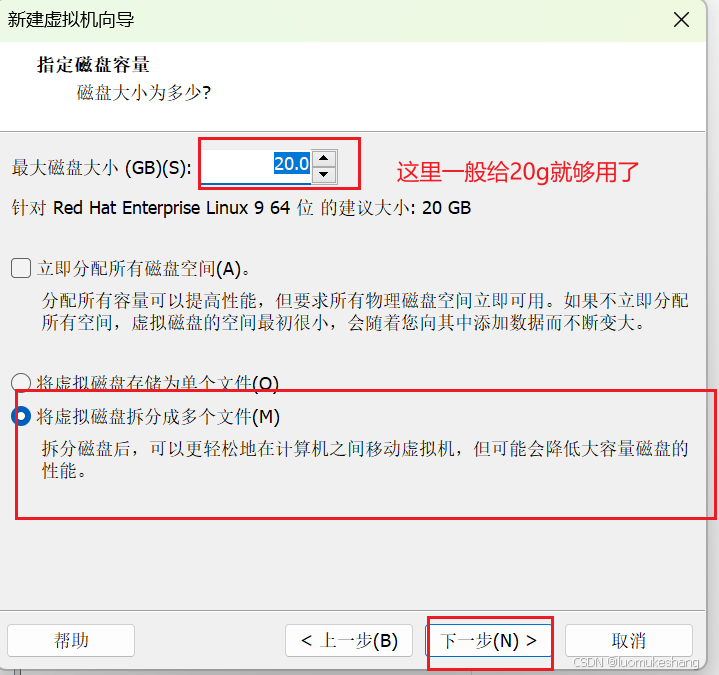

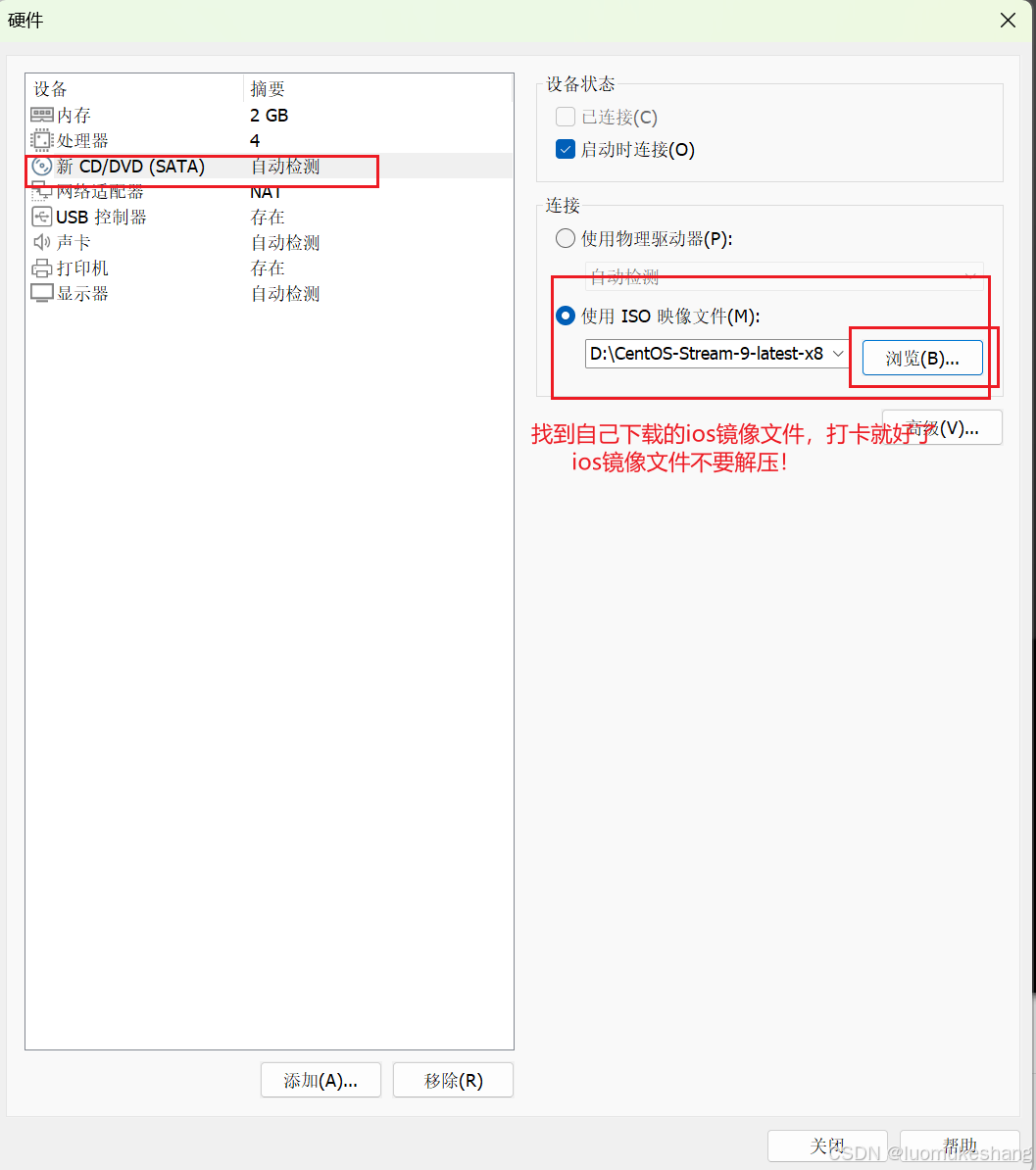
然后关闭完成
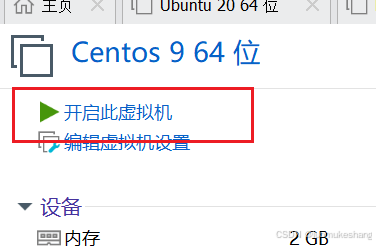
3.配置系统
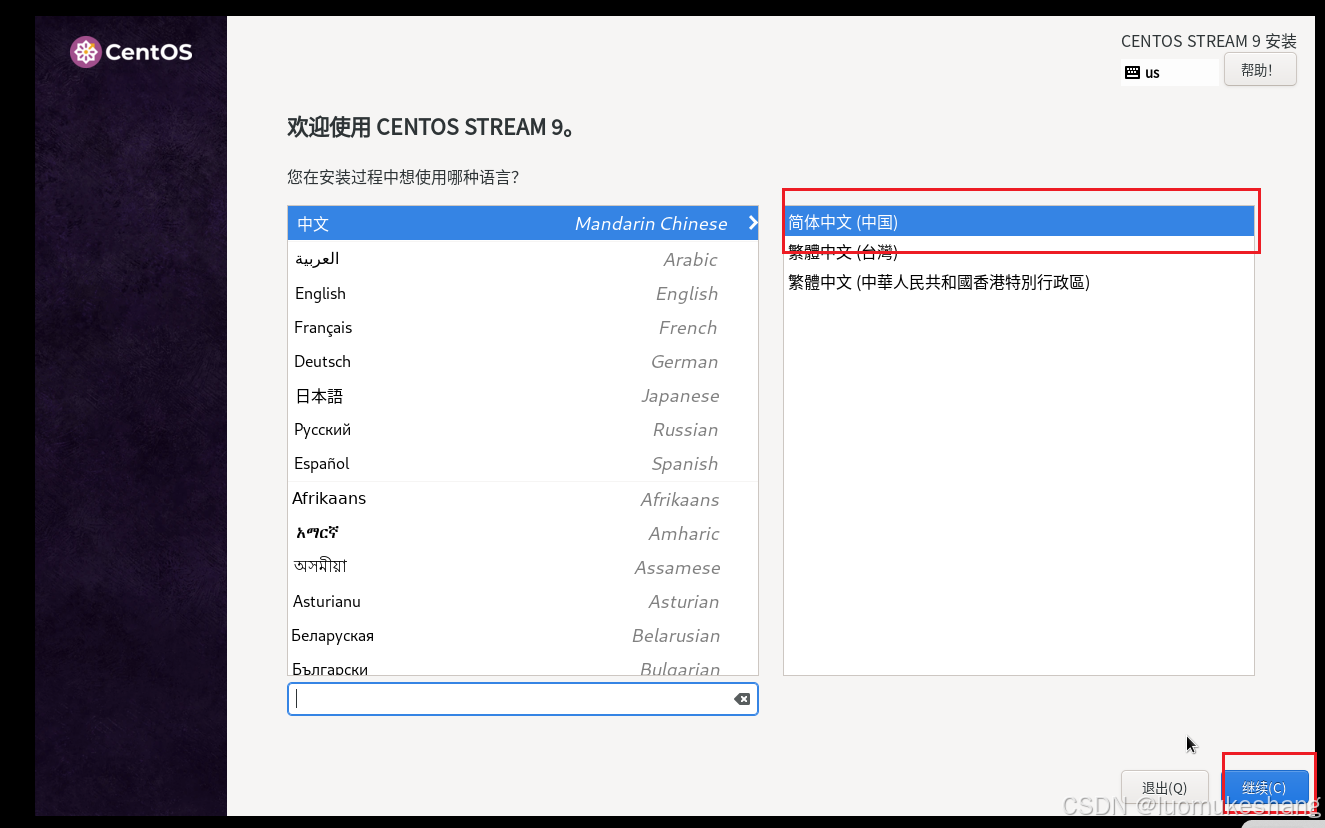
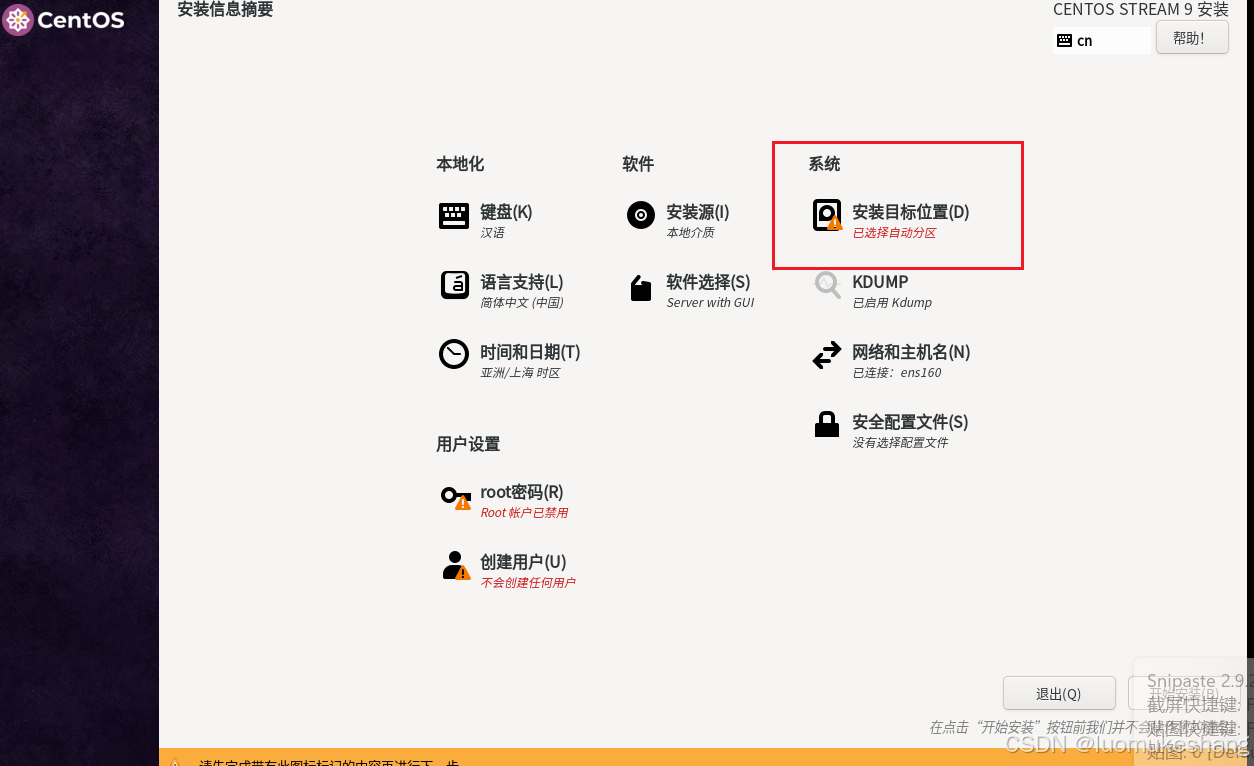

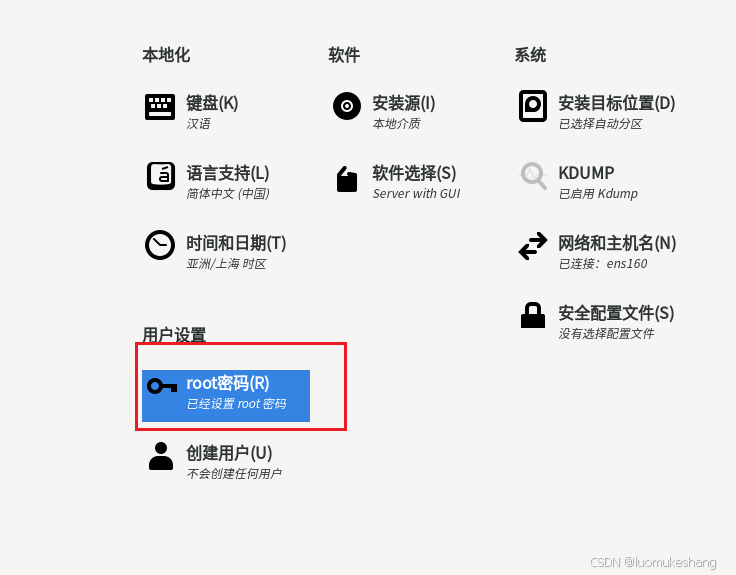
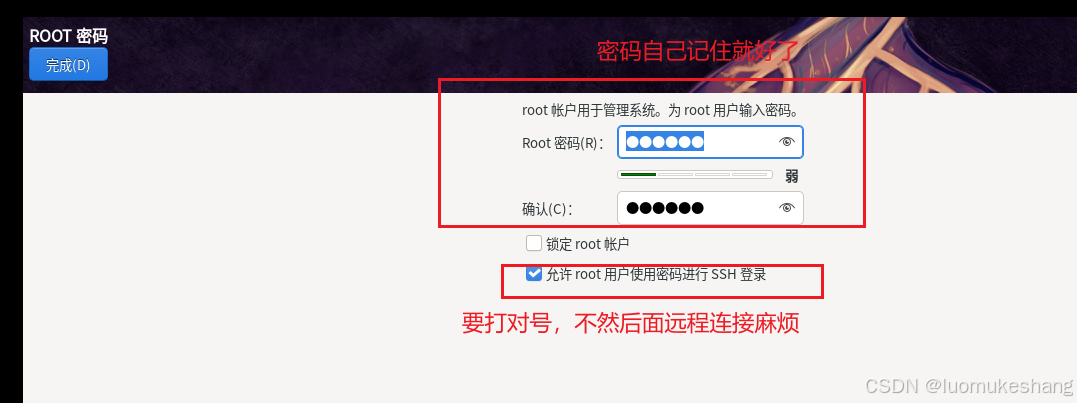
双击完成
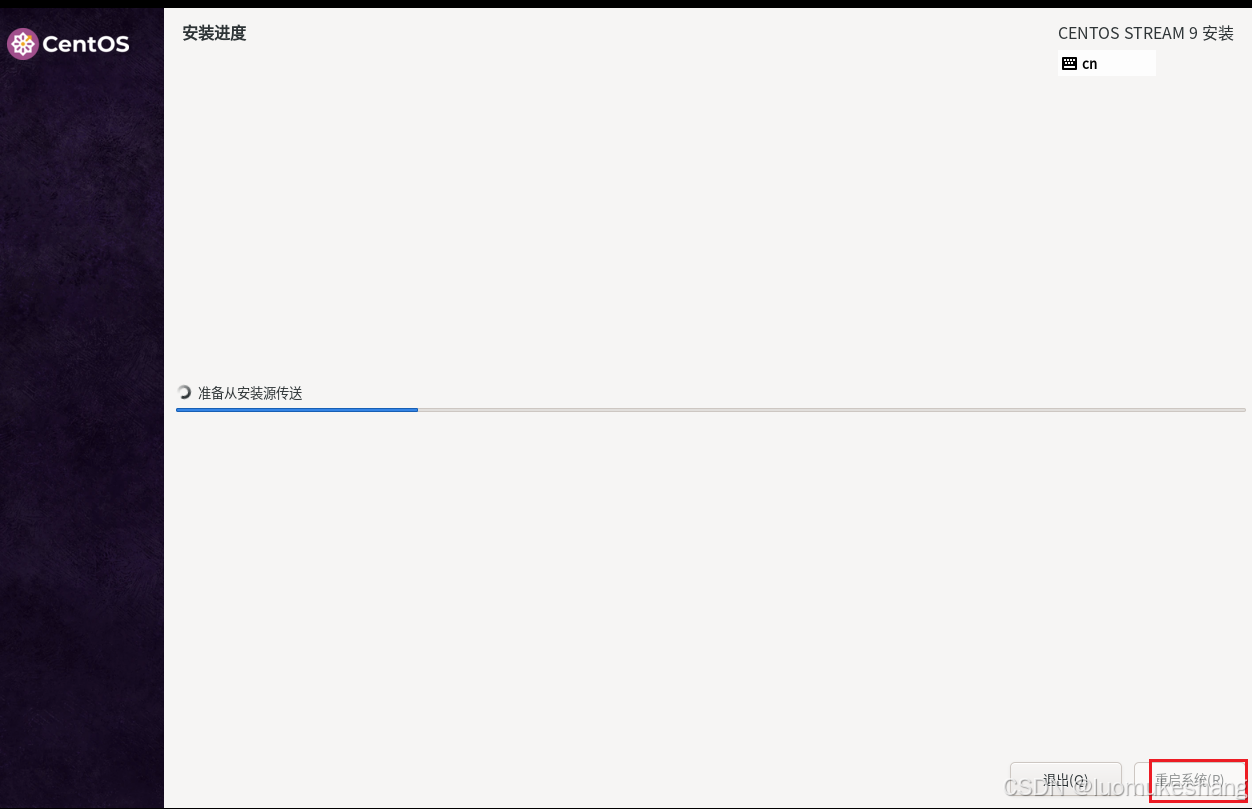
完成之后重启系统就好了
官网:Index of /9-stream/BaseOS/x86_64/iso (centos.org)
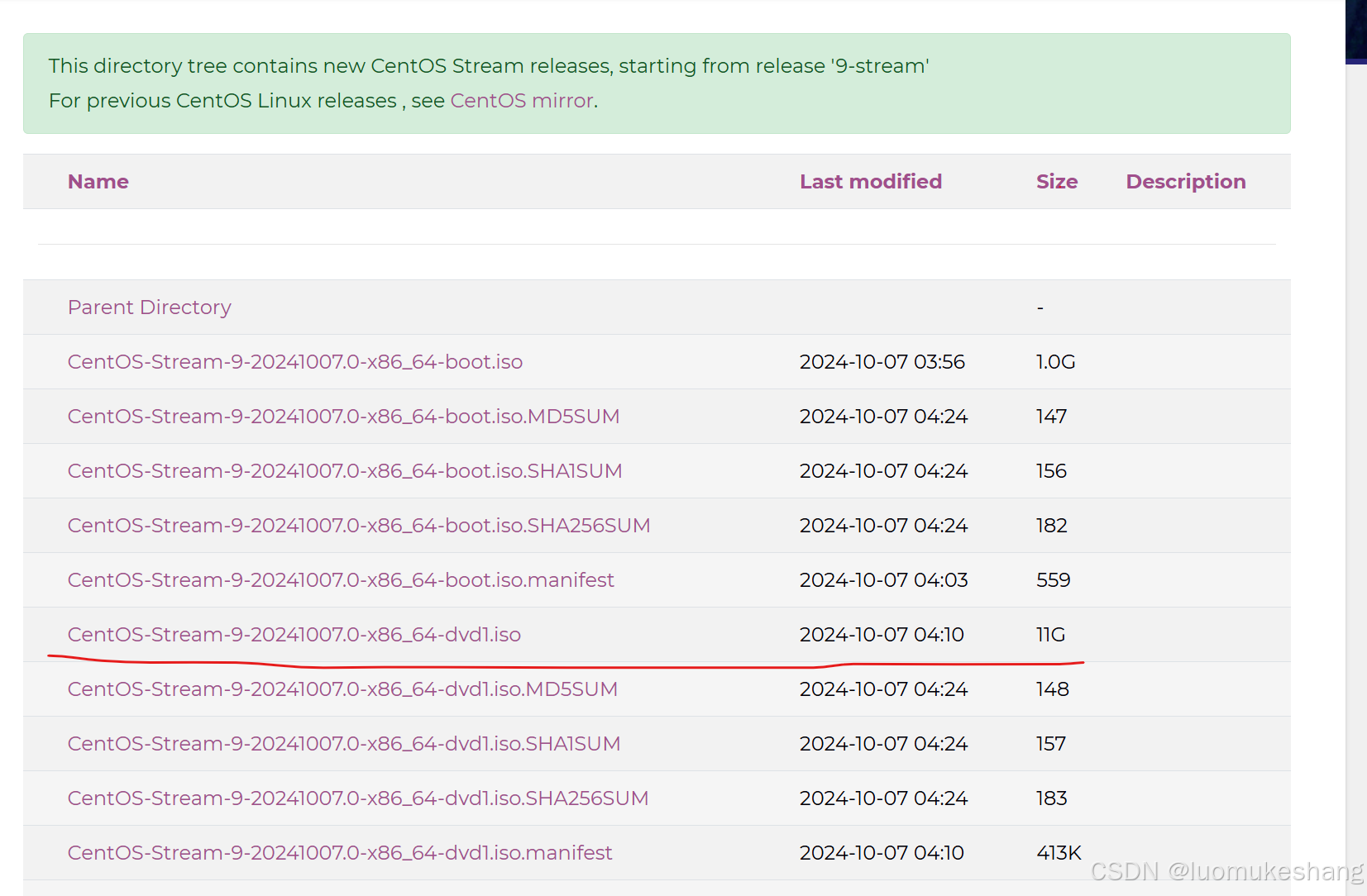
以 VMware Works Tation Pro 17 为例
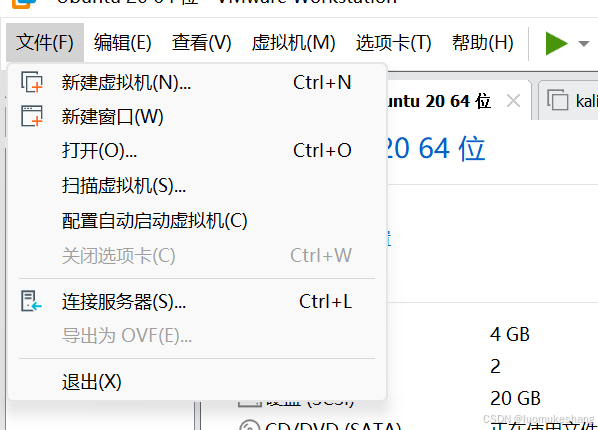
新建虚拟机
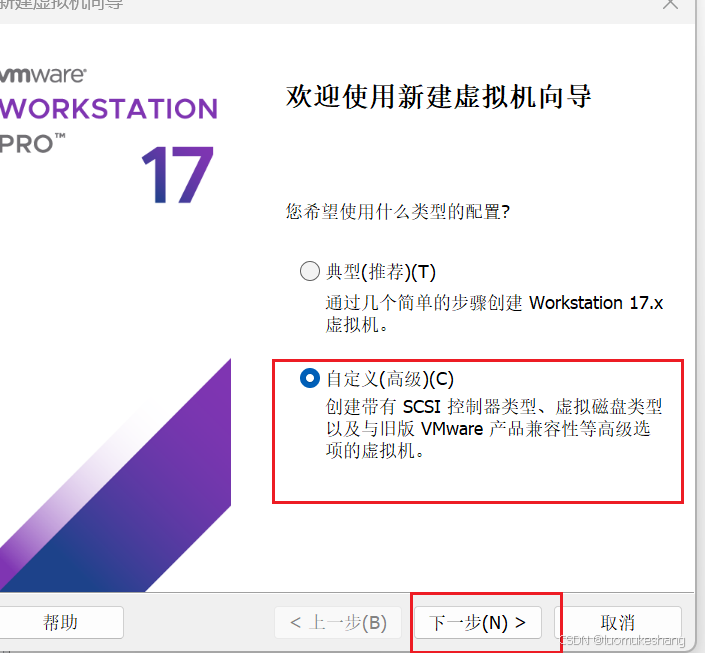
这里我们选择自定义;
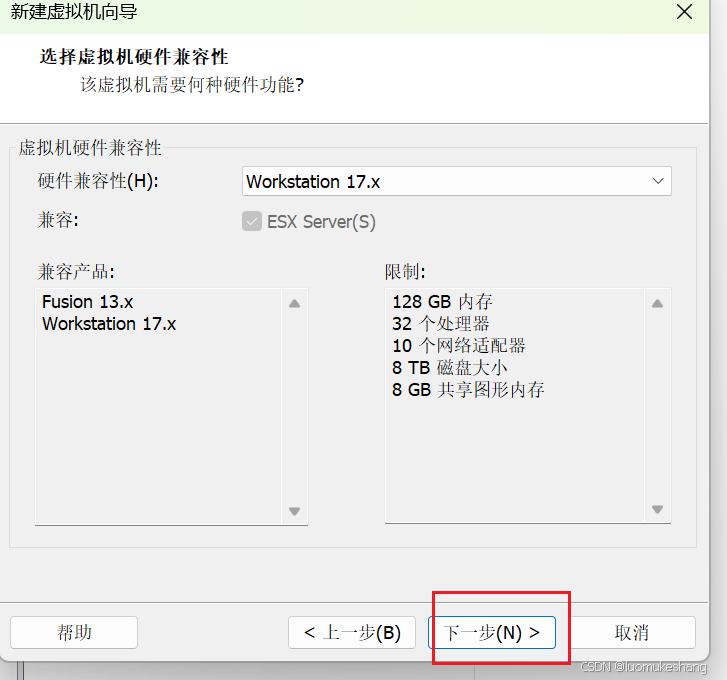
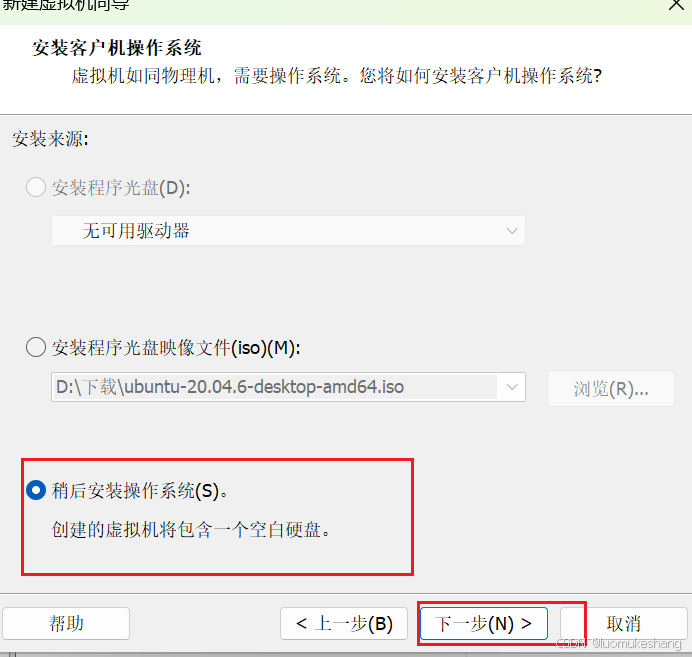
这里我们选择稍后安装;
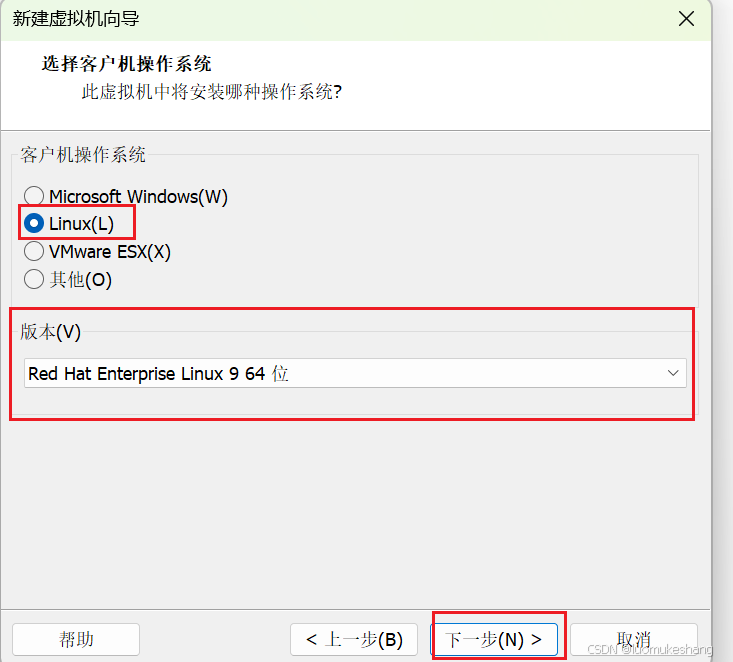
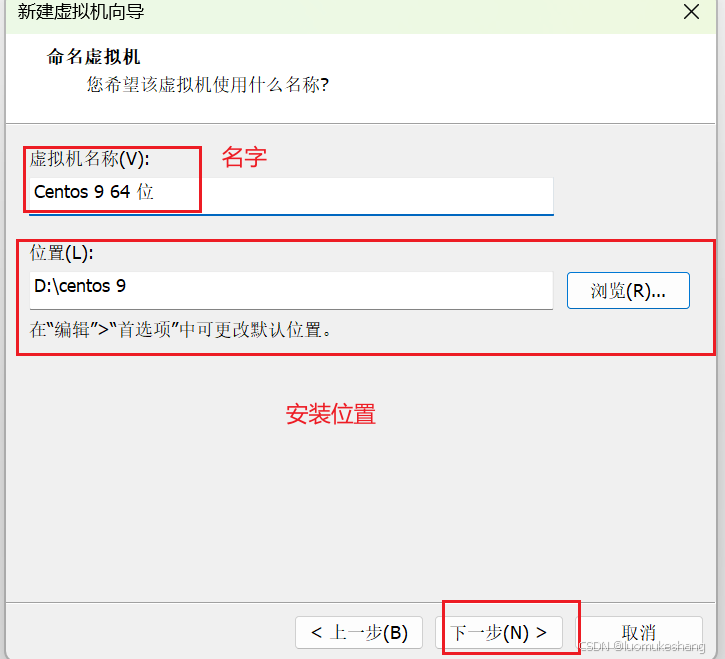
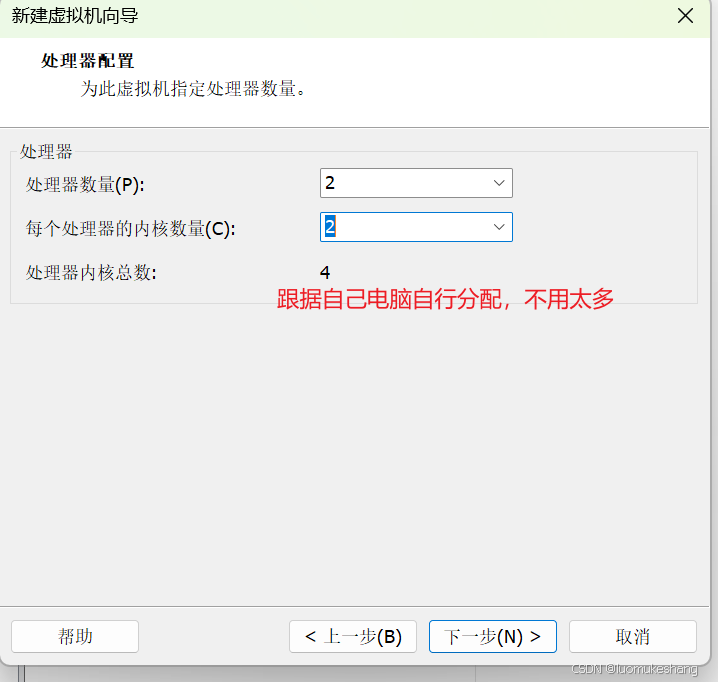
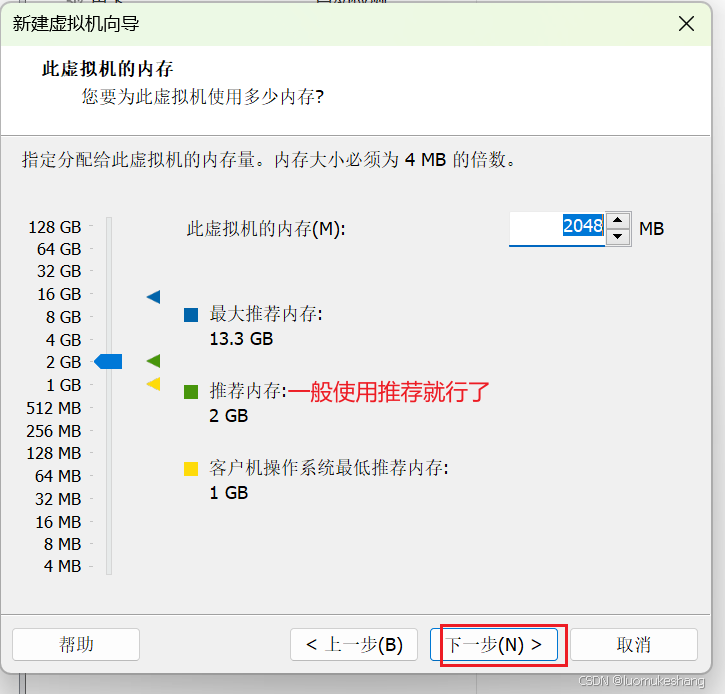
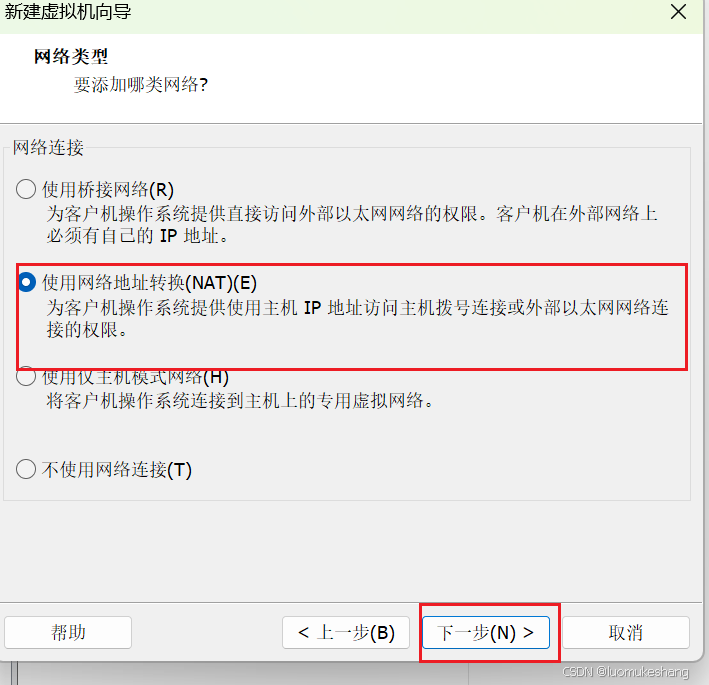
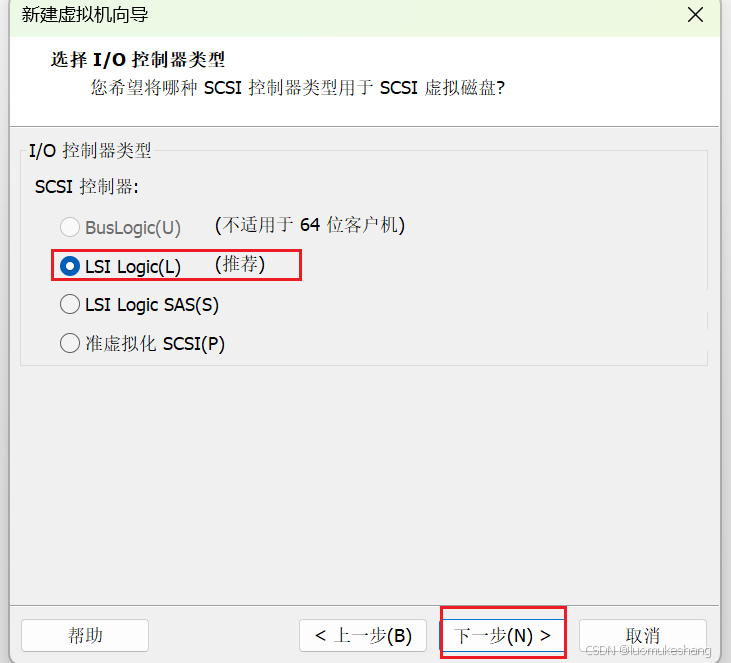
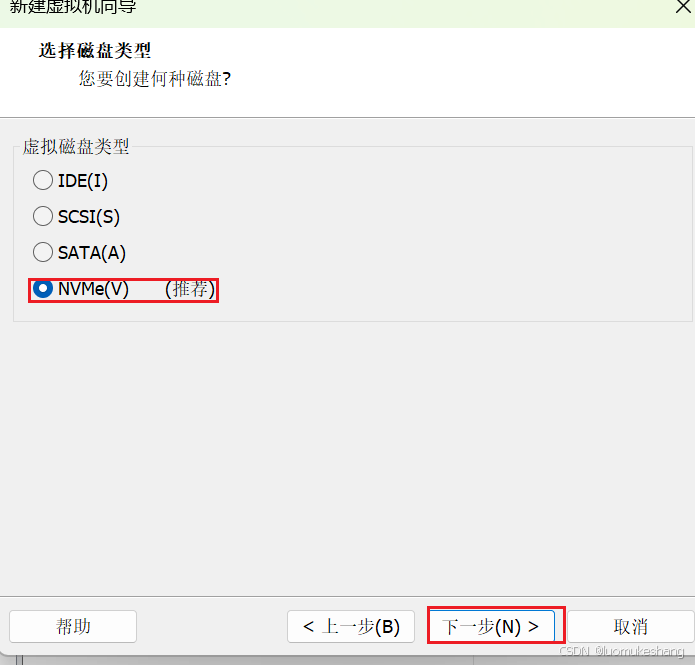
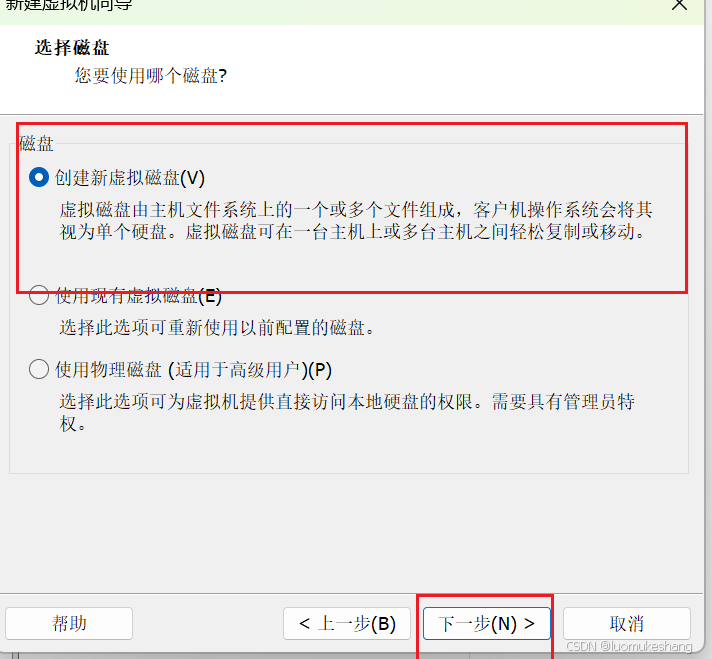
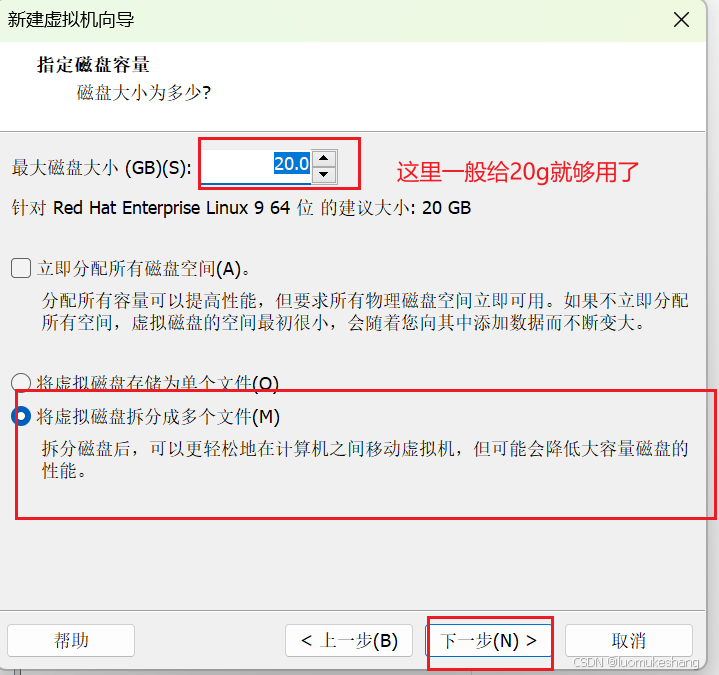

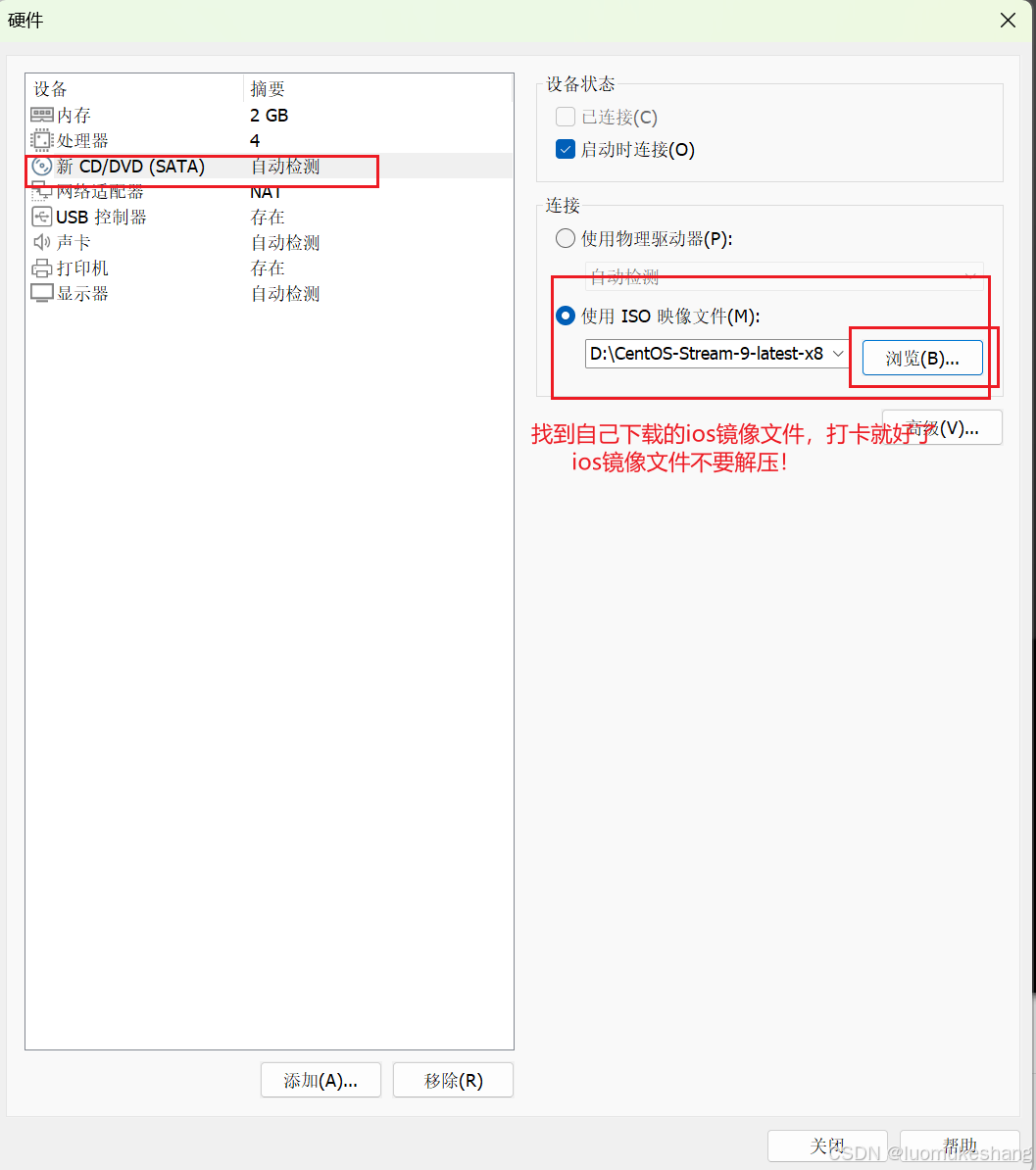
然后关闭完成
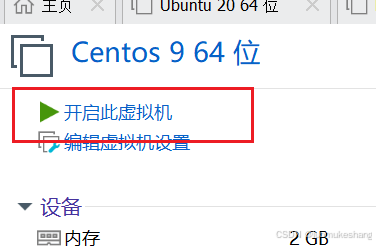
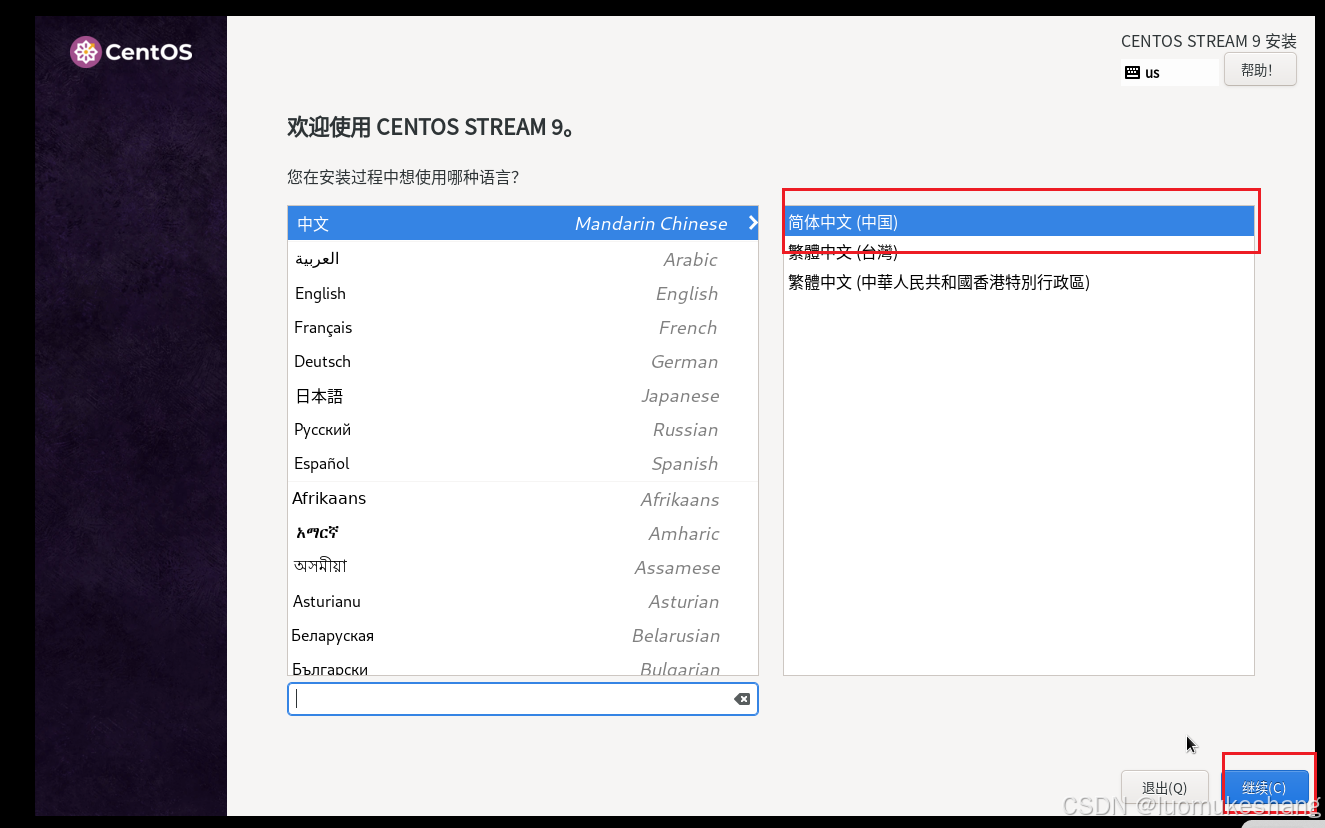
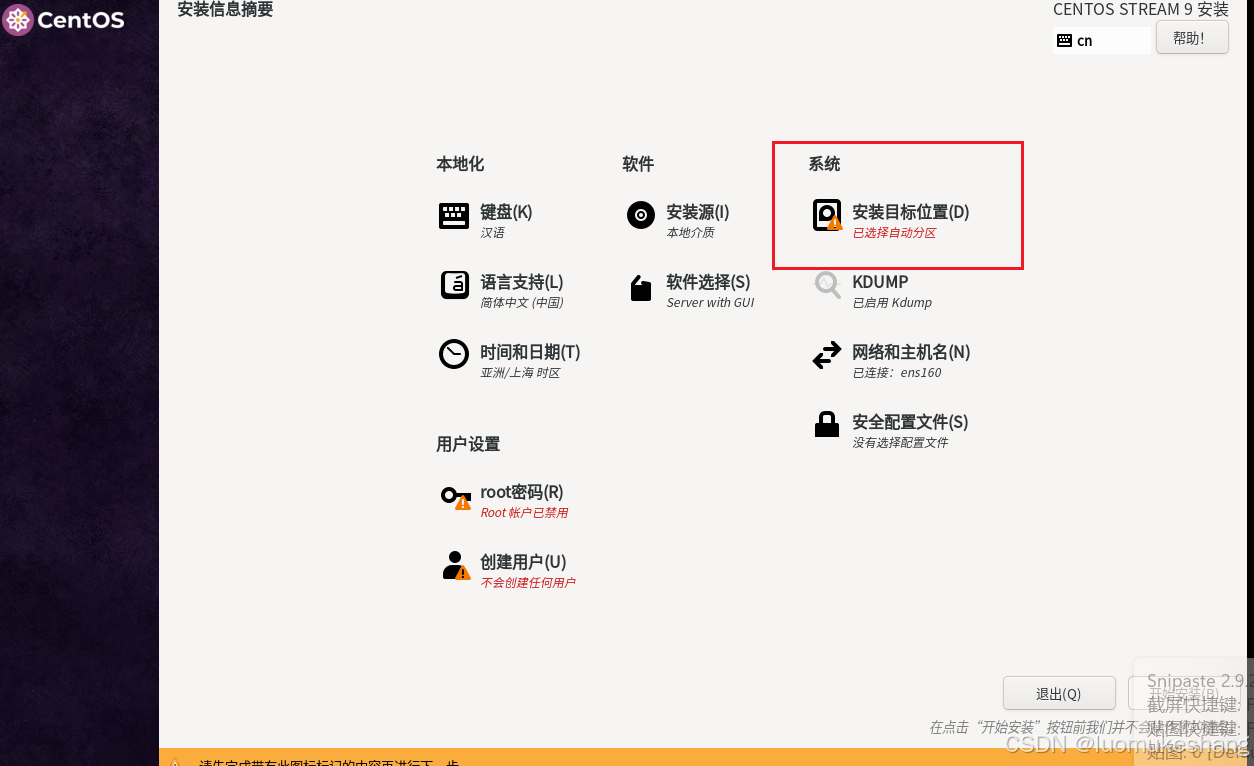

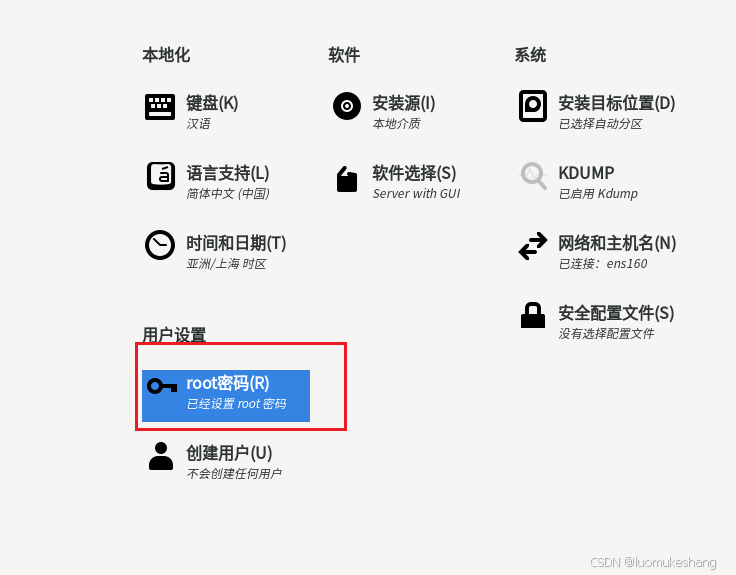
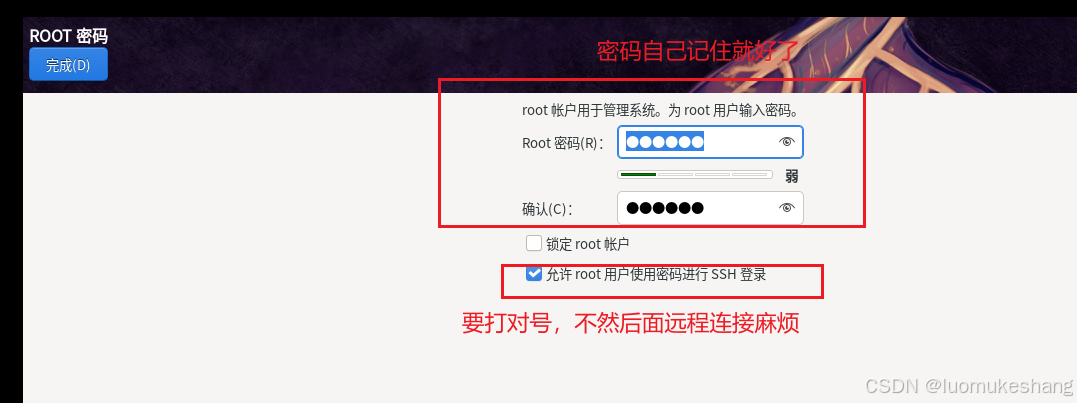
双击完成
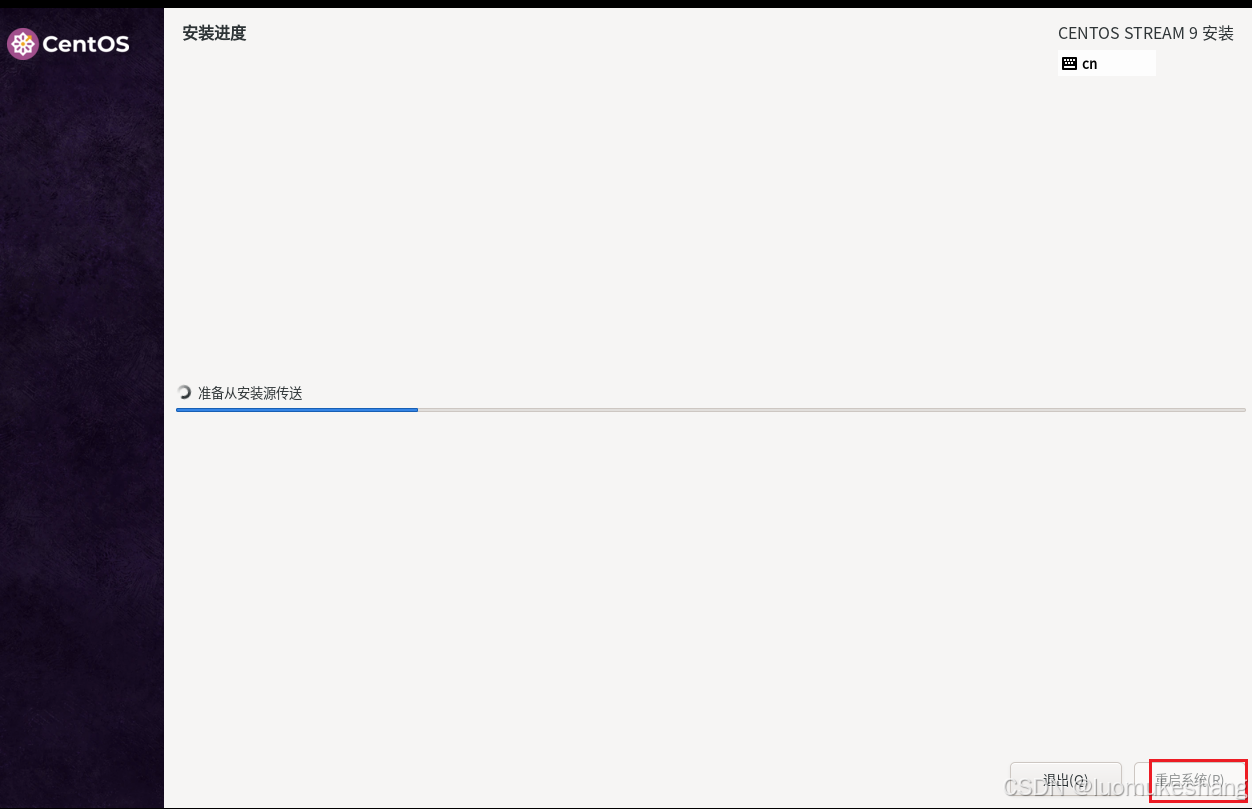
完成之后重启系统就好了
 3825
3825
 646
646
 276
276
 1万+
1万+
 367
367

 被折叠的 条评论
为什么被折叠?
被折叠的 条评论
为什么被折叠?


